PRIME/ESSENTIAL NAVIGATION QUICK START GUIDE
|
|
|
- Zdeňka Vítková
- před 9 lety
- Počet zobrazení:
Transkript
1 PRIME/ESSENTIAL NAVIGATION QUICK START GUIDE CZ
2 Počáteční nastavení 1. Vyberte preferovaný jazyk a poté klepněte na tlačítko, abyste výběr potvrdili. Později je lze kdykoli změnit v menu Místní nastavení. 2. Přečtěte si licenční smlouva s koncovým uživatelem a souhlasíte-li s podmínkami použití, klepněte na tlačítko. 3. Spustí se Průvodce konfigurací. Klepnutím na tlačítko pokračujte. 4. Vyberte jazyk a hlas pro hlasové navádění a klepněte na tlačítko. Později je lze kdykoli změnit v menu Místní nastavení. Krátkou hlasovou ukázku lze vyslechnout klepnutím na některou z položek seznamu. Chcete-li výběr potvrdit, klepněte na tlačítko. 5. Nastavte preferované jednotky a formát času a klepněte na tlačítko. 6. Nastavte předvolby trasy a klepněte na tlačítko. 7. (volitelná funkce) Nyní jste vyzváni k pověření systému k aktivaci služeb poskytovaných prostřednictvím online připojení, např. informací o počasí a cenách paliva. Chcete-li tyto služby aktivovat ihned, klepněte rovnou na tlačítko. Chcete-li je aktivovat později, klepněte na tlačítko. Chcete-li využívat přístup ke službám využívajícím internetové připojení, musíte mít k dispozici prostřednictvím vašeho mobilního telefonu internetové připojení. 8. Pokud jste tyto služby aktivovali ihned, zobrazí se zpráva o tom, že funkce využívající online připojení byly aktivovány. Klepněte na tlačítko. 9. Vyberte služby využívající online připojení, které chcete používat, a klepněte na tlačítko. 10. Počáteční nastavení je tímto dokončeno. Chcete-li přejít na obrazovku s mapou, klepněte na tlačítko. 1
3 Obrazovka Mapa Obrazovka Mapa je nejdůležitější a nejčastěji používanou obrazovkou softwaru. Během navigace obrazovka ukazuje informace o trase. Mapa zobrazuje aktuální polohu (green arrow ve výchozím nastavení), doporučenou trasu (orange line) a mapu okolí. Není-li k dispozici poloha GPS, je šipka aktuální polohy průhledná. Zobrazuje poslední známou polohu. Je-li poloha GPS k dispozici, šipka aktuální polohy se zobrazí v plné barvě a znázorní aktuální polohu. Pokud jste žádný cíl trasy nezvolili, vidíte na obrazovce mapy směr jízdy a aktuální ulici. Pokud jste vybrali cíl, v levém dolním rohu jsou zobrazena následující tři datová pole: odhadovaná doba příjezdu do cíle, zbývající doba cesty, zbývající vzdálenost do cíle. Výchozí hodnoty lze upravit v,, nebo klepnutím a podržením oblasti, ve které se datová pole nacházejí. Chcete-li otevřít obrazovku Shrnutí cesty, klepněte jednou na obrazovku, kde se zobrazují datová pole. Jedete-li po trase a blížíte-li se cíli, zobrazují se další doplňková tlačítka: : Klepnutím na toto tlačítko se můžete seznámit s dostupnými parkovacími lokalitami v okolí cíle. : Klepnutím na toto tlačítko získáte přístup k dalším možnostem: můžete seznámit se shrnutím cesty, vyhledat místa v okolí konečného cíle, uložit aktuální polohu, přepnout systém do navigace v režimu chůze nebo navigaci pozastavit. Klepnutím na název ulice v dolní části mapy otevřete obrazovku Kde to jsem. Klepnutím na tlačítko můžete otevřít menu Navigace. 2
4 Menu Navigace Na obrazovce Mapa klepnutím na tlačítko otevřete menu Navigace. Při navádění po plánované trase vidíte menu s následujícími možnostmi: Tlačítko Pokyn Zvolte cíl zadáním adresy, souřadnic nebo výběrem Místa, Uloženého místa nebo Uložené trasy. Pomocí funkce Inteligentní historie můžete také vybrat nedávné cíle. Trasu vytvořte z jednoho nebo více bodů trasy. Trasu můžete také naplánovat nezávisle na aktuální poloze GPS nastavením nového výchozího bodu. Seznamte se s dopravními událostmi, které mohou mít vliv na vaši trasu, nebo zobrazte historické údaje o provozu. Získejte přístup k dalším funkcím a užitečným informacím, např. informacím o provozu, cenách pohonných hmot apod. Upravte způsob, jakým funguje navigační software. Viz informace o navigačním softwaru. Zastavení navigace a ukončení softwaru. Jedete-li po plánované trase, jsou k dispozici také následující funkce: Tlačítko Přidání dílčího cíle do trasy. Pokyn Viz alternativy trasy s vyhnutím se určitým částem trasy nebo konkrétním silnicím z plánované trasy. Zobrazení trasy v celé její délce na mapě a zobrazení parametrů trasy a jejích alternativ. Klepnutím na tlačítko se můžete seznámit s dalšími funkcemi, např. Simulace nebo Předvolby trasy. Trasu odstraňte. Odstraňte následující průjezdní bod nebo celou trasu. 3
5 V menu Navigace máte ještě další možnosti: Tlačítko Pokyn Otevřete obrazovku Uložená místa. Zde můžete uložit místo jako oblíbený cíl nebo upravit již uložené místo. Nastavení hlasitosti nebo úplné vypnutí zvuku navigace. Přepnutí do režimu 3D. Přepnutí do režimu 2D. Přepnutí do režimu zobrazení 2D na sever. Pozastavení navigace. Opětovná aktivace navigace. Přístup k nabídce Uživatelské profily, kde můžete vytvářet nové profily nebo upravit stávající. Pokud navigační systém používá více řidičů, mohou pomocí vlastního nastavení vytvořit své vlastní profily. Jejich chytré telefony lze přiřadit k příslušnému uživatelskému profilu, což umožní synchronizaci dat mezi chytrým telefonem a integrovaným navigačním systémem. Tlačítko Pokyn Zde se můžete seznámit s oznámeními, která obsahují důležité informace, ale nevyžadují od uživatelů okamžitý zásah. Otevření dalších možností pomocí nabídky možnosti na určitých obrazovkách. Návrat na mapu z kterékoliv obrazovky menu. 4
6 Menu Nová trasa V menu Navigace, klepněte na tlačítko Menu Nová trasa k... obsahuje následující možnosti: Tlačítko Pokyn a zadejte adresu jako cíl. vyhledání cíle bez ohledu na jeho typ v (Undefined variable: BrandingVariables.NameOfIQS), určení cíle ve formě adresy, zvolení cíle ve formě bodu zájmu, výběr ze seznamu uložených míst, výběr ze seznamu všech nedávných cílů, výběr cíle nebo dílčího cíle ve formě uložené trasy, výběr cíle zadáním jeho souřadnic, Aby bylo možné položku snadno vybrat, v menu Nová trasa k... se zobrazí dvě položky nedávných cílů. Klepnutím na některou z položek inteligentní historie zvolíte místo jako svůj cíl. 5
7 Navádění na určitou adresu Klepnutím na tlačítko na obrazovce Zobrazení navigace se otevře menu Navigace. V menu Navigace, klepněte na tlačítka a. Ve výchozím nastavení obrazovka navrhuje město, ve kterém se nacházíte. Chcete-li zemi změnit, postupujte následujícím způsobem: 1. Klepněte na tlačítko. 2. Pomocí klávesnice zadejte název země. Po zadání několika znaků se možné názvy zobrazí v seznamu. 3. Klepnutím na tlačítko otevřete seznam výsledků, ze kterých zvolíte požadovanou zemi. Chcete-li město změnit, postupujte následujícím způsobem: 1. Klepněte na tlačítko. 2. Pomocí klávesnice zadejte název města. Po zadání několika znaků se možné názvy zobrazí v seznamu. 3. Chcete-li otevřít seznam výsledků, klepněte na tlačítko. 4. Vyberte v seznamu město. Chcete-li zadat název ulice, postupujte následujícím způsobem: 1. Klepněte na tlačítko. 2. Začněte pomocí klávesnice zadávat název ulice. Po zadání několika znaků se možné názvy zobrazí v seznamu. 3. Chcete-li otevřít seznam výsledků, klepněte na tlačítko. Vyberte v seznamu ulici. Chcete-li zadat číslo domu, postupujte následujícím způsobem: 1. Klepněte na tlačítko. 6
8 2. Zadejte číslo domu na klávesnici. (Chcete-li zadávat písmena, klepněte na tlačítko ). 3. Klepněte na tlačítko a vyberte název ulice a číslo domu. Zobrazí se mapa s vybraným místem uprostřed. V případě potřeby klepněte na jiné místo na mapě a cíl upravte. V novém místě se zobrazí kurzor ( ). (volitelná funkce) Chcete-li změnit některé parametry nastavení trasy, postupujte následujícím způsobem: 1. Klepněte na tlačítko chcete-li zakázat dálnice. Chcete-li zakázat silnice s časovým mýtným nebo s jednorázovým mýtným, klepněte na tlačítko. Klepnutím na tlačítko zakážete trajekty, nebo klepnutím na tlačítko zakážete pruhy pro vícečetné posádky. 2. Klepnutím na tlačítko potvrdíte cíl, nebo klepnutím na tlačítko zvolíte jiný cíl. 3. Po stručném shrnutí parametrů trasy se zobrazí mapa s vyobrazením celé trasy. Klepněte na tlačítko. 7
9 Používání kombinovaného hledání Můžete zahájit jednotlivé hledání adres, míst, uložených míst nebo posledních cílů, ale nejrychlejším způsobem hledání takových položek je použití kombinovaného hledání. 1. Na obrazovce Mapa klepnutím na tlačítko otevřete menu Navigace a poté. 2. Klepnutím na tlačítko se zobrazí obrazovka kombinovaného hledání. Přímo vedle pole pro zadávání vidíte oblast pro vyhledávání, město, kolem něhož se hledání provádí. Výchozí oblast pro vyhledávání je oblast, v níž se nacházíte. V případě potřeby oblast hledání změňte Je-li zobrazena požadovaná oblast hledání, můžete začít zadávat název, adresu, nebo kategorii cíle, který hledáte. 5. Klepnutím na tlačítko zobrazíte výsledky hledání. V seznamu vidíte všechny výsledky bez ohledu na typ. Adresy, místa, kategorie míst, uložená místa a poslední cíle jsou všechny uvedeny v jediném seznamu. 6. Je-li to nutné, klepněte na příslušné tlačítko, abyste seznam výsledků hledání zúžili dle typu (číslo na příslušné ikoně zobrazuje počet odpovídajících výsledků): Klepnutím na tlačítko zobrazíte seznam nedávných cílů s odpovídajícím názvem nebo adresou. Klepnutím na tlačítko zobrazíte seznam uložených míst (Oblíbené) cílů s odpovídajícím názvem. Klepnutím na tlačítko zobrazíte seznam odpovídajících adres. Klepnutím na tlačítko zobrazíte seznam kategorií míst. Projděte seznam a vyberte některou z kategorií. Zobrazí se seznam míst v dané kategorii seřazený podle jejich vzdálenosti od vaší aktuální polohy. Klepnutím na tlačítko zobrazíte seznam odpovídajících míst seřazených podle vzdálenosti od vaší aktuální polohy. (doplňková funkce) Pokud váš produkt obsahuje místa od jiných poskytovatelů dat, můžete dále seznam zúžit zobrazením výsledků pouze od jednoho poskytovatele. Řiďte se logy poskytovatelů. Vyberete-li některého z nich, zobrazíte místa od vybraného poskytovatele. 8
10 7. Zobrazí se mapa s vybraným místem uprostřed. V případě potřeby klepněte na jiné místo na mapě a cíl upravte. V novém místě se zobrazí kurzor ( ). 8. (doplňková funkce) Popřípadě můžete upravit určité parametry nastavení trasy. 9. Klepnutím na tlačítko potvrdíte cíl, nebo klepnutím na tlačítko zvolíte jiný cíl. 10. Po stručném shrnutí parametrů trasy se zobrazí mapa s vyobrazením celé trasy. Vyčkejte několik vteřin nebo klepněte na tlačítko. 9
11 Navádění do bodu zájmu 1. Na obrazovce Mapa klepnutím na tlačítko otevřete menu Navigace. V menu Navigace klepněte na tlačítka a poté na tlačítka. Nabídnou se vám následující přednastavené kategorie hledání: Klepnutím na tlačítko se zobrazí seznam čerpacích stanic na trase. Pokud není k dispozici, zobrazí se čerpací stanice v okolí vaší aktuální polohy nebo poslední známé polohy. Klepnutím na tlačítko se zobrazí seznam ubytování v blízkosti cíle, v okolí vaší aktuální polohy nebo poslední známé polohy. Klepnutím na tlačítko se zobrazí seznam restaurací na trase, v okolí vaší aktuální polohy nebo poslední známé polohy. Klepnutím na tlačítko se zobrazí seznam parkovacích míst v okolí cíle. Pokud není k dispozici, zobrazí se parkovací místa v okolí vaší aktuální polohy nebo poslední známé polohy. 2. Klepnutím na tlačítko otevřete okno Hledat dle kategorie. Zde můžete hledat body zájmu dle názvu, kategorií a podkategorií v následujících místech: klepnutím na tlačítko můžete hledat okolo aktuální polohy. Pokud není k dispozici, pak kolem poslední známé polohy. Chcete-li hledat místo v určitém městě, klepněte na tlačítko. Chcete-li hledat místo nacházející se v blízkosti cíle aktivní trasy, klepněte na tlačítko. Chcete-li hledat v okolí aktivní trasy a ne okolo určitého bodu, klepněte na tlačítko. Tato funkce může být užitečná, hledáte-li pozdější zastávku, která způsobí jen minimální objížďku, například blížící se čerpací stanice nebo restaurace. 10
12 Příklad navádění do bodu zájmu Například chcete-li najít park v okolí cíle, postupujte následujícím způsobem: 1. Na obrazovce Mapa klepnutím na tlačítko otevřete menu Navigace. V menu Navigace klepněte na tlačítka a poté na tlačítka. 2. Klepnutím na tlačítko otevřete okno Hledat dle kategorie. 3. Zvolte oblast, okolo které chcete místo hledat. Klepněte na tlačítko a zvolte tlačítko Procházejte seznamem kategorií míst a klepněte na jednu z nich. 6. Chcete-li procházet celou kategorii, klepněte na tlačítko. V opačném případě klepněte na podkategorii, abyste hledání zúžili. 7. Klepněte na některou položku seznamu. 8. (doplňková funkce) Popřípadě můžete upravit určité parametry nastavení trasy. 9. Klepnutím na tlačítko potvrdíte cíl, nebo klepnutím na tlačítko zvolíte jiný cíl. 10. Po stručném shrnutí parametrů trasy se zobrazí mapa s vyobrazením celé trasy. Vyčkejte několik vteřin nebo klepněte na tlačítko. 11
13 Menu Užitečné informace Menu Užitečné informace poskytuje různé další funkce. V menu Navigace klepněte na tlačítka. Chcete-li využívat přístup k online službám (např. informace o parkování nebo počasí), musíte mít k dispozici prostřednictvím vašeho mobilního telefonu internetové připojení. Tlačítko Popis Zobrazuje informace o aktuální poloze (zeměpisná šířka, zeměpisná délka, nejbližší město, následující křižující ulice atd.) nebo o poslední známé poloze, není-li signál GPS k dispozici. Navrhuje pomoc v okolí vaší aktuální polohy. Nabízí seznam zemí a užitečných informací pro řidiče týkajících se zvolené země (např. rychlostní limit, maximální povolená hladina alkoholu v krvi). Zobrazuje statistické údaje vaší cesty, např. čas zahájení, čas ukončení, průměrná rychlost. Zobrazuje světovou mapu se sluncem osvícenými nebo temnými oblastmi světa. Klepnutím na tlačítko se můžete seznámit s přesným časem východu a západu slunce na všech bodech trasy. Zobrazuje obrazovku Informace GPS s polohou družic a silou signálu. 12
14 Menu Nastavení Zde můžete konfigurovat nastavení programu a pozměňovat chování systému Zenec Navigation. Klepněte na tlačítka a. Chcete-li zobrazit další možnosti, posuňte se dolů. Menu Nastavení obsahuje následující možnosti: Tlačítko Pokyn Zvolte typ vozidla, které řídíte, typy silnic použitých při plánování trasy a metodu plánování trasy. Nastavení hlasitosti různých zvuků. Aktivace a nastavení výstrah u rychlostního limitu, bodů výstrah (např. rychlostní radary) a dopravních značek. Vyladění vzhledu obrazovky s mapou nebo nastavení, jak vám má software pomáhat při navigaci pomocí různých typů informací o trase zobrazených na obrazovce s mapou. Změna jazyka hlasového navádění, nastavení časové zóny, měrných jednotek, času a data a formátů, upravení aplikace na místní jazyk. Aktivace nebo zakázání animací menu. Doporučená trasa mezi dvěma místy není vždy stejná. Kdykoli jsou k dispozici vhodná data, lze při výpočtu trasy zohlednit dostupné dopravní informace. Nastavte předvolby této služby. Zapnutí nebo vypnutí automatického ukládání protokolu cesty a kontrola aktuální velikosti databáze cest. Změna základních parametrů softwaru nastavených během procesu počátečního nastavení. Viz Page 1. 13
15 Copyright 2015 RevA / copy deadline: Q3-2015
Z-N326 Z-N426 2DIN DEVICE NAVIGATION QUICK START GUIDE
 Z-N326 Z-N426 2DIN DEVICE NAVIGATION QUICK START GUIDE CZ Počáteční nastavení 1. Vyberte preferovaný jazyk a poté klepněte na tlačítko, abyste výběr potvrdili. Později jej lze kdykoli změnit v menu Místní
Z-N326 Z-N426 2DIN DEVICE NAVIGATION QUICK START GUIDE CZ Počáteční nastavení 1. Vyberte preferovaný jazyk a poté klepněte na tlačítko, abyste výběr potvrdili. Později jej lze kdykoli změnit v menu Místní
Z-E3756 NAVIGATION RYCHLÝ NÁVOD CZ
 Z-E3756 NAVIGATION RYCHLÝ NÁVOD CZ Počáteční nastavení 1. Vyberte preferovaný jazyk a poté klepněte na tlačítko, abyste výběr potvrdili. Později ho lze kdykoli změnit v nabídce Místní nastavení. 2. Přečtěte
Z-E3756 NAVIGATION RYCHLÝ NÁVOD CZ Počáteční nastavení 1. Vyberte preferovaný jazyk a poté klepněte na tlačítko, abyste výběr potvrdili. Později ho lze kdykoli změnit v nabídce Místní nastavení. 2. Přečtěte
NAvigaCE. Quick Start Guide X-302MH. Čeština. Rev 1.0
 NAvigaCE Quick Start Guide X-302MH Čeština Rev 1.0 Začínáme Při prvním použití navigačního softwaru se automaticky spustí proces počátečního nastavení. Postupujte následovně: Přečtěte si licenční ujednání
NAvigaCE Quick Start Guide X-302MH Čeština Rev 1.0 Začínáme Při prvním použití navigačního softwaru se automaticky spustí proces počátečního nastavení. Postupujte následovně: Přečtěte si licenční ujednání
GPS NAVIGATION SYSTEM QUICK START USER MANUAL
 GPS NAVIGATION SYSTEM QUICK START USER MANUAL CZECH Začínáme Při prvním použití navigačního softwaru se automaticky spustí proces počátečního nastavení. Postupujte následovně: Zvolte jazyk programu. Pokud
GPS NAVIGATION SYSTEM QUICK START USER MANUAL CZECH Začínáme Při prvním použití navigačního softwaru se automaticky spustí proces počátečního nastavení. Postupujte následovně: Zvolte jazyk programu. Pokud
GPS NAVIGAC NÍ SYSTÉM
 GPS NAVIGAC NÍ SYSTÉM PRU VODCE RYCHLÝM SPUŠTE NÍM NAVIGACE ÚVODNÍ STRANA C ESKY Začínáme Při prvním použití navigace se automaticky spustí počáteční nastavení. Postupujte následovně: Vyberte jazyk programu.
GPS NAVIGAC NÍ SYSTÉM PRU VODCE RYCHLÝM SPUŠTE NÍM NAVIGACE ÚVODNÍ STRANA C ESKY Začínáme Při prvním použití navigace se automaticky spustí počáteční nastavení. Postupujte následovně: Vyberte jazyk programu.
PRIME/ESSENTIAL NAVIGATION USER MANUAL
 PRIME/ESSENTIAL NAVIGATION USER MANUAL CZ Obsah 1 Varování a bezpečnostní informace... 5 2 Začínáme... 6 2.1 Počáteční nastavení... 6 2.2 Ovládací prvky obrazovky... 7 2.2.1 Používání tlačítek a ostatních
PRIME/ESSENTIAL NAVIGATION USER MANUAL CZ Obsah 1 Varování a bezpečnostní informace... 5 2 Začínáme... 6 2.1 Počáteční nastavení... 6 2.2 Ovládací prvky obrazovky... 7 2.2.1 Používání tlačítek a ostatních
Začínáme. Při prvním použití navigačního softwaru se spustí inicializační procedura. Proveďte následující kroky:
 Začínáme Při prvním použití navigačního softwaru se spustí inicializační procedura. Proveďte následující kroky: Zvolte jazyk programu. Pokud se Váš jazyk neobjeví na obrazovce, přejděte na jinou stránku
Začínáme Při prvním použití navigačního softwaru se spustí inicializační procedura. Proveďte následující kroky: Zvolte jazyk programu. Pokud se Váš jazyk neobjeví na obrazovce, přejděte na jinou stránku
Návod k obsluze. Alpine Navigation System. Navigační software pro systém Alpine Navigation System. Čeština Únor 2015, verze 1.0
 Návod k obsluze Alpine Navigation System Navigační software pro systém Alpine Navigation System Čeština Únor 2015, verze 1.0 Obsah 1 Varování a bezpečnostní informace... 5 2 Začínáme... 6 2.1 Počáteční
Návod k obsluze Alpine Navigation System Navigační software pro systém Alpine Navigation System Čeština Únor 2015, verze 1.0 Obsah 1 Varování a bezpečnostní informace... 5 2 Začínáme... 6 2.1 Počáteční
OBSAH. Úvod. Bezpečnostní pokyny. Varování. Stručný průvodce. Navigační systém. CZ_NAVIBOX_OWNERMANUAL_v0.5.indd 1 29/05/ :26
 CZ OBSAH Úvod Bezpečnostní pokyny Varování Stručný průvodce Navigační systém CZ_NAVIBOX_OWNERMANUAL_v0.5.indd 1 29/05/2014 09:26 CZ_NAVIBOX_OWNERMANUAL_v0.5.indd 2 29/05/2014 09:26 Úvod NÁVOD K OBSLUZE
CZ OBSAH Úvod Bezpečnostní pokyny Varování Stručný průvodce Navigační systém CZ_NAVIBOX_OWNERMANUAL_v0.5.indd 1 29/05/2014 09:26 CZ_NAVIBOX_OWNERMANUAL_v0.5.indd 2 29/05/2014 09:26 Úvod NÁVOD K OBSLUZE
Multimedia Navigation New York 830 New York 835
 www.blaupunkt.com Multimedia Navigation New York 830 New York 835 Návod k obsluze Navigace Děkujeme, že jste si vybrali automobilový navigační systém Blaupunkt Navigation. Začněte používat systém Blaupunkt
www.blaupunkt.com Multimedia Navigation New York 830 New York 835 Návod k obsluze Navigace Děkujeme, že jste si vybrali automobilový navigační systém Blaupunkt Navigation. Začněte používat systém Blaupunkt
INA-W910R Návod k obsluze Navigační software pro systém INA-W910R
 INA-W910R Návod k obsluze Navigační software pro systém INA-W910R Čeština Březen 2011, verze 1.0 Děkujeme, že jste si vybrali automobilový navigační systém Alpine INA-W910R. Začněte používat systém Alpine
INA-W910R Návod k obsluze Navigační software pro systém INA-W910R Čeština Březen 2011, verze 1.0 Děkujeme, že jste si vybrali automobilový navigační systém Alpine INA-W910R. Začněte používat systém Alpine
Multimedia Navigation Philadelphia 835
 www.blaupunkt.com Multimedia Navigation Philadelphia 835 Návod k obsluze Navigace Děkujeme, že jste si vybrali automobilový navigační systém Blaupunkt Navigation. Začněte používat systém Blaupunkt Navigation
www.blaupunkt.com Multimedia Navigation Philadelphia 835 Návod k obsluze Navigace Děkujeme, že jste si vybrali automobilový navigační systém Blaupunkt Navigation. Začněte používat systém Blaupunkt Navigation
Návod k obsluze Alpine Navigation
 Návod k obsluze Alpine Navigation Navigační software pro systém Alpine INE-W925R Čeština (CZ) Děkujeme, že jste si vybrali automobilový navigační systém Alpine-NAVI. Začněte používat systém Alpine-NAVI
Návod k obsluze Alpine Navigation Navigační software pro systém Alpine INE-W925R Čeština (CZ) Děkujeme, že jste si vybrali automobilový navigační systém Alpine-NAVI. Začněte používat systém Alpine-NAVI
Návod k obsluze. TT Navi. Navigační software pro systém Orbit 430. Čeština Leden 2013, verze 1.0
 Návod k obsluze TT Navi Navigační software pro systém Orbit 430 Čeština Leden 2013, verze 1.0 Děkujeme, že jste si vybrali automobilový navigační systém Orbit 430. Začněte používat systém Orbit 430 ihned.
Návod k obsluze TT Navi Navigační software pro systém Orbit 430 Čeština Leden 2013, verze 1.0 Děkujeme, že jste si vybrali automobilový navigační systém Orbit 430. Začněte používat systém Orbit 430 ihned.
Návod k obsluze Alpine Navigation
 Návod k obsluze Alpine Navigation Navigační software pro systém Alpine INE-W987D/X800D-U/X800D Čeština Leden 2014, verze 1.0 Děkujeme, že jste si vybrali automobilový navigační systém Alpine INE-W987D/X800D-U/X800D.
Návod k obsluze Alpine Navigation Navigační software pro systém Alpine INE-W987D/X800D-U/X800D Čeština Leden 2014, verze 1.0 Děkujeme, že jste si vybrali automobilový navigační systém Alpine INE-W987D/X800D-U/X800D.
Popis navigačního sw igo PRIMO
 Popis navigačního sw igo PRIMO Toto je úvodní obrazovka - hlavní menu navigace. Odtud můžeme přistupovat ke všem částem aplikace. Cíl cesty se zadává klepnutím na tlačítko "Hledat". Zadání cíle cesty (tzn.
Popis navigačního sw igo PRIMO Toto je úvodní obrazovka - hlavní menu navigace. Odtud můžeme přistupovat ke všem částem aplikace. Cíl cesty se zadává klepnutím na tlačítko "Hledat". Zadání cíle cesty (tzn.
Návod k obsluze. Fiat Punto AVN. Navigační software pro systém Fiat Punto AVN. Čeština Leden 2017, verze 1.0
 Návod k obsluze Fiat Punto AVN Navigační software pro systém Fiat Punto AVN Čeština Leden 2017, verze 1.0 Děkujeme, že jste si vybrali automobilový navigační systém Fiat Punto AVN. Začněte používat systém
Návod k obsluze Fiat Punto AVN Navigační software pro systém Fiat Punto AVN Čeština Leden 2017, verze 1.0 Děkujeme, že jste si vybrali automobilový navigační systém Fiat Punto AVN. Začněte používat systém
viagps 3.0 Black edition Uživatelská příručka
 viagps 3.0 Black edition Uživatelská příručka Obsah 1. Úvod..... 4 2. Navigace k cíli... 6 3. Navigace... 8 4. Náhled a editace trasy... 9 4.1. Jak změnit cíl cesty nebo přidat průjezdové body... 9 4.2.
viagps 3.0 Black edition Uživatelská příručka Obsah 1. Úvod..... 4 2. Navigace k cíli... 6 3. Navigace... 8 4. Náhled a editace trasy... 9 4.1. Jak změnit cíl cesty nebo přidat průjezdové body... 9 4.2.
Návod k obsluze NX404E
 Návod k obsluze NX404E Čeština Děkujeme, že jste si vybrali automobilový navigační systém Clarion NX404. Začněte používat systém Clarion NX404 ihned. Tento dokument obsahuje podrobný popis navigačního
Návod k obsluze NX404E Čeština Děkujeme, že jste si vybrali automobilový navigační systém Clarion NX404. Začněte používat systém Clarion NX404 ihned. Tento dokument obsahuje podrobný popis navigačního
Podrobný návod k použití igo9 - Primo
 Podrobný návod k použití igo9 - Primo Toto je úvodní obrazovka - hlavní menu navigace. Odtud můžeme přistupovat ke všem částem aplikace. Cíl cesty se zadává klepnutím na tlačítko "Hledat". Zadání cíle
Podrobný návod k použití igo9 - Primo Toto je úvodní obrazovka - hlavní menu navigace. Odtud můžeme přistupovat ke všem částem aplikace. Cíl cesty se zadává klepnutím na tlačítko "Hledat". Zadání cíle
Uživatelský manuál. Dynavix Navigace. pro zařízení s OS Android
 Uživatelský manuál Dynavix Navigace pro zařízení s OS Android Obsah: Spuštění Nastavení první trasy Pohled řidiče (náhled) Trasa Zobrazení celé trasy Objížďka a přepočet trasy Simulace a plánování trasy
Uživatelský manuál Dynavix Navigace pro zařízení s OS Android Obsah: Spuštění Nastavení první trasy Pohled řidiče (náhled) Trasa Zobrazení celé trasy Objížďka a přepočet trasy Simulace a plánování trasy
Uživatelský návod Navigace ZENEC
 Uživatelský návod Navigace ZENEC Navigační software pro přístroje ZENEC C9 CZ 6.4.2012, ver. 1.2.1 Děkujeme Vám, že jste si vybrali náš produkt jako navigaci. Začněte Vaše zařízení hned používat. Tento
Uživatelský návod Navigace ZENEC Navigační software pro přístroje ZENEC C9 CZ 6.4.2012, ver. 1.2.1 Děkujeme Vám, že jste si vybrali náš produkt jako navigaci. Začněte Vaše zařízení hned používat. Tento
Uživatelský návod Navigace ZENEC
 Uživatelský návod Navigace ZENEC Navigační software pro přístroje ZENEC C9 Česky 3.2. 2012, ver. 1.0 Děkujeme Vám, že jste si vybrali náš produkt jako navigaci. Začněte Vaše zařízení hned používat. Tento
Uživatelský návod Navigace ZENEC Navigační software pro přístroje ZENEC C9 Česky 3.2. 2012, ver. 1.0 Děkujeme Vám, že jste si vybrali náš produkt jako navigaci. Začněte Vaše zařízení hned používat. Tento
GoClever Map 2.5 manuál
 GoClever Map 2.5 manuál Obsah 1. Na dotyku záleží... 4 2. Navádění k lokaci... 5 3. Navigační okno... 7 3.1. Změna nastavení systému navigačního okna... 7 4. Hlavní vlastnosti GoClever Map 2.5... 8 5.
GoClever Map 2.5 manuál Obsah 1. Na dotyku záleží... 4 2. Navádění k lokaci... 5 3. Navigační okno... 7 3.1. Změna nastavení systému navigačního okna... 7 4. Hlavní vlastnosti GoClever Map 2.5... 8 5.
PRÁCE S GPS a TVORBA MAP
 STŘEDNÍ ZAHRADNICKÁ ŠKOLA RAJHRAD STUDIJNÍ OBOR - EKOLOGIE A ŽIVOTNÍ PROSTŘEDÍ PRÁCE S GPS a TVORBA MAP Soubor učebních textů. Mgr. Vladimír ŠÁCHA 2015 Pomocí přístroje GPS můžeme získat řadu informací
STŘEDNÍ ZAHRADNICKÁ ŠKOLA RAJHRAD STUDIJNÍ OBOR - EKOLOGIE A ŽIVOTNÍ PROSTŘEDÍ PRÁCE S GPS a TVORBA MAP Soubor učebních textů. Mgr. Vladimír ŠÁCHA 2015 Pomocí přístroje GPS můžeme získat řadu informací
Provozní režimy. (Navigace) klepněte na tlačítka,. Přepnutí z pokročilého režimu do základního režimu: Na úvodní obrazovce (Navigace)
 Provozní režimy Při prvním spuštění systému EasiNav je nutno určit, zda má být systém spuštěn v základním režimu nebo pokročilém režimu. Tyto dva provozní režimy systému EasiNav se liší převážně ve struktuře
Provozní režimy Při prvním spuštění systému EasiNav je nutno určit, zda má být systém spuštěn v základním režimu nebo pokročilém režimu. Tyto dva provozní režimy systému EasiNav se liší převážně ve struktuře
IRISPen Air 7. Stručná uživatelská příručka. (ios)
 IRISPen Air 7 Stručná uživatelská příručka (ios) Tato stručná uživatelská příručka vám pomůže začít používat produkt IRISPen TM Air 7. Přečtěte si tuto příručku před zahájením práce s tímto skenerem a
IRISPen Air 7 Stručná uživatelská příručka (ios) Tato stručná uživatelská příručka vám pomůže začít používat produkt IRISPen TM Air 7. Přečtěte si tuto příručku před zahájením práce s tímto skenerem a
Uživatelská příručka. Sygic GPS Navigation. v3 (Mobile) 2011 Sygic, a.s. Všechna práva vyhrazena.
 Uživatelská příručka Sygic GPS Navigation v3 (Mobile) 2011 Sygic, a.s. Všechna práva vyhrazena. I. Začínáme...2 Zadávání adresy...4 Turn by Turn navigace...8 Vyhledávání GPS pozice...9 II. Plánování trasy...
Uživatelská příručka Sygic GPS Navigation v3 (Mobile) 2011 Sygic, a.s. Všechna práva vyhrazena. I. Začínáme...2 Zadávání adresy...4 Turn by Turn navigace...8 Vyhledávání GPS pozice...9 II. Plánování trasy...
Použití Office 365 na iphonu nebo ipadu
 Použití Office 365 na iphonu nebo ipadu Úvodní příručka Kontrola e-mailů iphone nebo ipad si můžete nastavit tak, aby odesílal a přijímal poštu z vašeho účtu Office 365. Kontrola kalendáře z libovolného
Použití Office 365 na iphonu nebo ipadu Úvodní příručka Kontrola e-mailů iphone nebo ipad si můžete nastavit tak, aby odesílal a přijímal poštu z vašeho účtu Office 365. Kontrola kalendáře z libovolného
igo PRIMO Upozornění!
 igo PRIMO Používání navigačního software a aktualizace mapových podkladů Upozornění! Do 30ti dnů od prvního spuštění navigace v modelu NX502E, NX302E, NX702E nebo NZ502E si můžete bezplatně stáhnout ze
igo PRIMO Používání navigačního software a aktualizace mapových podkladů Upozornění! Do 30ti dnů od prvního spuštění navigace v modelu NX502E, NX302E, NX702E nebo NZ502E si můžete bezplatně stáhnout ze
Řada zūmo. 300 Stručný návod k obsluze. Srpen _0D Vytištěno na Tchaj-wanu
 Řada zūmo 300 Stručný návod k obsluze Srpen 2013 190-01457-61_0D Vytištěno na Tchaj-wanu Začínáme VAROVÁNÍ Přečtěte si leták Důležité bezpečnostní informace a informace o produktu vložený v obalu s výrobkem.
Řada zūmo 300 Stručný návod k obsluze Srpen 2013 190-01457-61_0D Vytištěno na Tchaj-wanu Začínáme VAROVÁNÍ Přečtěte si leták Důležité bezpečnostní informace a informace o produktu vložený v obalu s výrobkem.
VOZIDLA. Uživatelská příručka SeeMe - Ecofleet. Provozovatel GPS služeb: pobočka ZNOJMO pobočka JIHLAVA pobočka DOMAŽLICE pobočka PRAHA Identifikace
 alarmy do vozidel, sledování úbytku paliva a další služby VOZIDLA Uživatelská příručka SeeMe - Ecofleet Identifikace IČO:28550650 Rejstříkový soud: Praha, Oddíl C vložka 149630 Systémové požadavky... 3
alarmy do vozidel, sledování úbytku paliva a další služby VOZIDLA Uživatelská příručka SeeMe - Ecofleet Identifikace IČO:28550650 Rejstříkový soud: Praha, Oddíl C vložka 149630 Systémové požadavky... 3
MANUÁL K AGENDĚ SPEDICE PŘÍRUČKA PRO UŽIVATELE
 MANUÁL K AGENDĚ SPEDICE PŘÍRUČKA PRO UŽIVATELE Úvodem Spedice je nová agenda WEBDISPEČINKU, která nahrazuje dosavadní Optimalizaci rozvozů a svozů. Umožňuje vytvářet rozvozové trasy (přepravy), zastávky
MANUÁL K AGENDĚ SPEDICE PŘÍRUČKA PRO UŽIVATELE Úvodem Spedice je nová agenda WEBDISPEČINKU, která nahrazuje dosavadní Optimalizaci rozvozů a svozů. Umožňuje vytvářet rozvozové trasy (přepravy), zastávky
IRISPen Air 7. Stručná uživatelská příručka. (Android)
 IRISPen Air 7 Stručná uživatelská příručka (Android) Tato stručná uživatelská příručka vám pomůže začít používat produkt IRISPen Air TM 7. Přečtěte si tuto příručku před zahájením práce s tímto skenerem
IRISPen Air 7 Stručná uživatelská příručka (Android) Tato stručná uživatelská příručka vám pomůže začít používat produkt IRISPen Air TM 7. Přečtěte si tuto příručku před zahájením práce s tímto skenerem
RYCHLÝ PRŮVODCE SYSTÉMEM NISSANCONNECT EV
 RYCHLÝ PRŮVODCE SYSTÉMEM NISSANCONNECT EV Získejte ze svého elektromobilu Nissan co nejvíc se systémem NissanConnect EV. Podle následujících pokynů můžete ovládat svůj vůz přes počítač nebo chytrý telefon.
RYCHLÝ PRŮVODCE SYSTÉMEM NISSANCONNECT EV Získejte ze svého elektromobilu Nissan co nejvíc se systémem NissanConnect EV. Podle následujících pokynů můžete ovládat svůj vůz přes počítač nebo chytrý telefon.
Použití Office 365 na telefonu s Androidem
 Použití Office 365 na telefonu s Androidem Úvodní příručka Kontrola e-mailů Telefon s Androidem si můžete nastavit tak, aby odesílal a přijímal poštu z vašeho účtu Office 365. Kontrola kalendáře z libovolného
Použití Office 365 na telefonu s Androidem Úvodní příručka Kontrola e-mailů Telefon s Androidem si můžete nastavit tak, aby odesílal a přijímal poštu z vašeho účtu Office 365. Kontrola kalendáře z libovolného
Nokia Autem 3.0 - Uživatelská příručka
 Nokia Autem 3.0 - Uživatelská příručka 1.0. vydání 2 Obsah Obsah Aplikace Nokia Autem 3 Jízda k cíli 3 Uložení nebo zobrazení místa 4 Hlasové pokyny 4 Stahování a odebírání map 5 Navigace offline 5 Pomoc
Nokia Autem 3.0 - Uživatelská příručka 1.0. vydání 2 Obsah Obsah Aplikace Nokia Autem 3 Jízda k cíli 3 Uložení nebo zobrazení místa 4 Hlasové pokyny 4 Stahování a odebírání map 5 Navigace offline 5 Pomoc
MOODLE PRO STUDENTY návod č. 1 (verze 3, září 2010)
 MOODLE PRO STUDENTY návod č. 1 (verze 3, září 2010) První přihlášení a úprava profilu, zápis do kurzu První přihlášení a úprava profilu Na stránkách školy přejděte vpravo v sekci elearning odkaz Moodle
MOODLE PRO STUDENTY návod č. 1 (verze 3, září 2010) První přihlášení a úprava profilu, zápis do kurzu První přihlášení a úprava profilu Na stránkách školy přejděte vpravo v sekci elearning odkaz Moodle
GPS Loc. Uživatelský manuál. webové rozhraní. pro online přístup do systému GPS Loc přes webové uživatelské rozhraní app.gpsloc.eu
 GPS Loc webové rozhraní Uživatelský manuál pro online přístup do systému GPS Loc přes webové uživatelské rozhraní app.gpsloc.eu Webové rozhraní GPS Loc je virtuální místo na internetu, kde můžete sledovat
GPS Loc webové rozhraní Uživatelský manuál pro online přístup do systému GPS Loc přes webové uživatelské rozhraní app.gpsloc.eu Webové rozhraní GPS Loc je virtuální místo na internetu, kde můžete sledovat
1. Otevřete dokument, který chcete číst. 2. Na kartě Zobrazení klikněte ve skupině Zobrazení dokumentů na položku Čtení na celé obrazovce.
 2. lekce Čtení dokumentů 1. Otevřete dokument, který chcete číst. 2. Na kartě Zobrazení klikněte ve skupině Zobrazení dokumentů na položku Čtení na celé obrazovce. 3. Přecházení mezi stránkami v dokumentu:
2. lekce Čtení dokumentů 1. Otevřete dokument, který chcete číst. 2. Na kartě Zobrazení klikněte ve skupině Zobrazení dokumentů na položku Čtení na celé obrazovce. 3. Přecházení mezi stránkami v dokumentu:
Aplikace NAM tracker pro ios. Příručka platí pro verzi NAM trackeru 1.1.0
 Příručka platí pro verzi NAM trackeru 1.1.0 Obsah: 1. K čemu je aplikace určena?....................................3 2. Přihlášení.............................................3 2.1. Seznam Objektů.........................................
Příručka platí pro verzi NAM trackeru 1.1.0 Obsah: 1. K čemu je aplikace určena?....................................3 2. Přihlášení.............................................3 2.1. Seznam Objektů.........................................
UŽIVATELSKÉ PŘÍRUČCE
 UŽIVATELSKÉ PŘÍRUČCE Informace Gratulujeme vám ke koupi přístroje NDrive! NDrive je navigační systém, který splní všechna vaše očekávání. Díky GPS technologii (Global Positioning System) můžete využívat
UŽIVATELSKÉ PŘÍRUČCE Informace Gratulujeme vám ke koupi přístroje NDrive! NDrive je navigační systém, který splní všechna vaše očekávání. Díky GPS technologii (Global Positioning System) můžete využívat
Návod na základní používání Helpdesku AGEL
 Návod na základní používání Helpdesku AGEL Úvod Přihlášení Nástěnka Vyhledání a otevření úlohy Otevření úlohy Seznam úloh Vyhledávání úloh Vytvoření nové úlohy Práce s úlohami Editace úlohy Změna stavu
Návod na základní používání Helpdesku AGEL Úvod Přihlášení Nástěnka Vyhledání a otevření úlohy Otevření úlohy Seznam úloh Vyhledávání úloh Vytvoření nové úlohy Práce s úlohami Editace úlohy Změna stavu
Nej.cz. Uživatelská příručka k interaktivní televizi
 Nej.cz Uživatelská příručka k interaktivní televizi 1 Obsah Označení interaktivních funkcí... 4 Zobrazení TV nabídky... 5 Nabídka EPG... 6 Hledání v TV archivu změna dne... 7 TV archiv / přetáčení / pozastavení...
Nej.cz Uživatelská příručka k interaktivní televizi 1 Obsah Označení interaktivních funkcí... 4 Zobrazení TV nabídky... 5 Nabídka EPG... 6 Hledání v TV archivu změna dne... 7 TV archiv / přetáčení / pozastavení...
Zemětřesení a sopečná činnost
 Zemětřesení a sopečná činnost V tomto cvičení vytvoříte interaktivní webovou mapu, která bude zobrazovat výskyt zemětřesení a sopečné činnosti a dávat je do souvislosti s hranicemi litosférických desek.
Zemětřesení a sopečná činnost V tomto cvičení vytvoříte interaktivní webovou mapu, která bude zobrazovat výskyt zemětřesení a sopečné činnosti a dávat je do souvislosti s hranicemi litosférických desek.
8. E-mail, kalendář a kontakty kdekoliv a kdykoliv. Verze dokumentu: 1.0 Autor: Marián Henč, Microsoft Časová náročnost: 25 minut
 8. E-mail, kalendář a kontakty kdekoliv a kdykoliv Verze dokumentu: 1.0 Autor: Marián Henč, Microsoft Časová náročnost: 25 minut Úvod Pro úspěšnou realizaci tohoto scénáře budete pracovat jako uživatel
8. E-mail, kalendář a kontakty kdekoliv a kdykoliv Verze dokumentu: 1.0 Autor: Marián Henč, Microsoft Časová náročnost: 25 minut Úvod Pro úspěšnou realizaci tohoto scénáře budete pracovat jako uživatel
Aplikace NAM tracker
 Obsah: 1. K čemu je aplikace určena?....................................3 2. Přihlášení.............................................3 2.1. Seznam Objektů (výchozí obrazovka)..............................
Obsah: 1. K čemu je aplikace určena?....................................3 2. Přihlášení.............................................3 2.1. Seznam Objektů (výchozí obrazovka)..............................
Kapitola 1: Úvod. 1.1 Obsah balení. 1.2 Požadavky na systém. Česky
 Kapitola 1: Úvod 1.1 Obsah balení Po obdržení televizního adaptéru TVGo A03 zkontrolujte, zda balení USB TV Super Mini obsahuje následující položky. Adaptér TVGo A03 Disk CD s ovladači Dálkový ovladač
Kapitola 1: Úvod 1.1 Obsah balení Po obdržení televizního adaptéru TVGo A03 zkontrolujte, zda balení USB TV Super Mini obsahuje následující položky. Adaptér TVGo A03 Disk CD s ovladači Dálkový ovladač
Profesis on-line 20.1.2015. Obrázky v prezentaci byly upraveny pro potřeby prezentace.
 Profesis on-line 20.1.2015 Obrázky v prezentaci byly upraveny pro potřeby prezentace. Adresa systému: www.profesis.cz Údaje nutné pro přihlášení: - přihlašovací jméno: sedmimístné číslo autorizace (včetně
Profesis on-line 20.1.2015 Obrázky v prezentaci byly upraveny pro potřeby prezentace. Adresa systému: www.profesis.cz Údaje nutné pro přihlášení: - přihlašovací jméno: sedmimístné číslo autorizace (včetně
Správa bodů. Všechny uživatelské body se v Locusu spravují ve Správci bodů. Do něj se dostanete několika způsoby: z hlavního menu: z panelu funkcí:
 1/31 Všechny uživatelské body se v Locusu spravují ve Správci bodů. Do něj se dostanete několika způsoby: z hlavního menu: z panelu funkcí: Last update: 2018/06/14 11:27 cz:manual:user_guide:points:management
1/31 Všechny uživatelské body se v Locusu spravují ve Správci bodů. Do něj se dostanete několika způsoby: z hlavního menu: z panelu funkcí: Last update: 2018/06/14 11:27 cz:manual:user_guide:points:management
Route 66 podrobný manuál
 Route 66 podrobný manuál Co je ROUTE 66? ROUTE 66 je špičkový program pro vyhledávání a plánování cest, který najde své uplatnění jak mezi profesionálními, tak domácími uživateli. ROUTE 66 je první plánovač
Route 66 podrobný manuál Co je ROUTE 66? ROUTE 66 je špičkový program pro vyhledávání a plánování cest, který najde své uplatnění jak mezi profesionálními, tak domácími uživateli. ROUTE 66 je první plánovač
Důležité informace o produktu
 Začněte zde Copyright 2013 Hewlett-Packard Development Company, L.P. Windows je ochranná známka společnosti Microsoft Corporation registrovaná v USA. Informace uvedené v této příručce se mohou změnit bez
Začněte zde Copyright 2013 Hewlett-Packard Development Company, L.P. Windows je ochranná známka společnosti Microsoft Corporation registrovaná v USA. Informace uvedené v této příručce se mohou změnit bez
nüvi 57/58/67/68 Návod k obsluze
 nüvi 57/58/67/68 Návod k obsluze Březen 2015 Vytištěno na Tchaj-wanu 190-01806-41_0B Všechna práva vyhrazena. Na základě autorských zákonů není povoleno tento návod kopírovat (jako celek ani žádnou jeho
nüvi 57/58/67/68 Návod k obsluze Březen 2015 Vytištěno na Tchaj-wanu 190-01806-41_0B Všechna práva vyhrazena. Na základě autorských zákonů není povoleno tento návod kopírovat (jako celek ani žádnou jeho
Navigovat do Vyberte cíl. Přímo na mapě. Standardní hlasová navigace, jak ji znáte z auta nebo jiných aplikací.
 2018/09/01 10:01 1/13 Navigovat do... Navigovat do... Standardní hlasová navigace, jak ji znáte z auta nebo jiných aplikací. 1. Vyberte cíl Nejprve musíte Locusu sdělit, kam chcete vyrazit. Přímo na mapě
2018/09/01 10:01 1/13 Navigovat do... Navigovat do... Standardní hlasová navigace, jak ji znáte z auta nebo jiných aplikací. 1. Vyberte cíl Nejprve musíte Locusu sdělit, kam chcete vyrazit. Přímo na mapě
Rider 60. Pozastavit/Ukončit ( /BACK/ / ) LAP PAGE
 Stručná příručka Rider Přístroj Rider je vybaven dotykovým panelem. Zařízení lze ovládat klepáním na panel nebo hardwarovým tlačítkem. 1 BACK 2 4 LAP PAGE 3 1 Vypínač/Zpět/ Pozastavit/Ukončit ( /BACK/
Stručná příručka Rider Přístroj Rider je vybaven dotykovým panelem. Zařízení lze ovládat klepáním na panel nebo hardwarovým tlačítkem. 1 BACK 2 4 LAP PAGE 3 1 Vypínač/Zpět/ Pozastavit/Ukončit ( /BACK/
Obrazový návod mobilní aplikace
 Obrazový návod mobilní aplikace verze 2.1 5/2018 Aplikace Aplikaci do Vašeho mobilního zařízení si prosím stáhněte na odpovídajícím rozhraní: Přihlašovací jméno a Heslo obdržíte formou automatické e-mailové
Obrazový návod mobilní aplikace verze 2.1 5/2018 Aplikace Aplikaci do Vašeho mobilního zařízení si prosím stáhněte na odpovídajícím rozhraní: Přihlašovací jméno a Heslo obdržíte formou automatické e-mailové
Uživatelský manuál mobilní aplikace My Connected Car
 Zákaznická linka: +420 840 181 181 Uživatelský manuál mobilní aplikace My Connected Car Datum: 1.11.2015 Verze: 1.00 1. OBSAH 1. OBSAH...2 2. APLIKACE MY CONNECTED CAR...3 3. OVLÁDÁNÍ APLIKACE...4 3.1
Zákaznická linka: +420 840 181 181 Uživatelský manuál mobilní aplikace My Connected Car Datum: 1.11.2015 Verze: 1.00 1. OBSAH 1. OBSAH...2 2. APLIKACE MY CONNECTED CAR...3 3. OVLÁDÁNÍ APLIKACE...4 3.1
Důležité bezpečnostní pokyny VÝSTRAHA
 Důležité bezpečnostní pokyny VÝSTRAHA RIZIKO PORANĚNÍ ELEKTRICKÝM PROUDEM NEOTVÍRAT Tento symbol vás upozorňuje na to, že s produktem byla dodána důležitá literatura týkající se provozu a údržby zařízení.
Důležité bezpečnostní pokyny VÝSTRAHA RIZIKO PORANĚNÍ ELEKTRICKÝM PROUDEM NEOTVÍRAT Tento symbol vás upozorňuje na to, že s produktem byla dodána důležitá literatura týkající se provozu a údržby zařízení.
Formuláře. Téma 3.2. Řešený příklad č Zadání: V databázi formulare_a_sestavy.accdb vytvořte formulář pro tabulku student.
 Téma 3.2 Formuláře Formuláře usnadňují zadávání, zobrazování, upravování nebo odstraňování dat z tabulky nebo z výsledku dotazu. Do formuláře lze vybrat jen určitá pole z tabulky, která obsahuje mnoho
Téma 3.2 Formuláře Formuláře usnadňují zadávání, zobrazování, upravování nebo odstraňování dat z tabulky nebo z výsledku dotazu. Do formuláře lze vybrat jen určitá pole z tabulky, která obsahuje mnoho
JLR EPC. Rychlý průvodce. Obsah. Czech Version 2.0. Průvodce krok za krokem Průvodce obrazovkami
 JLR EPC Rychlý průvodce Obsah Průvodce krok za krokem.....2-7 Průvodce obrazovkami.....8-11 Czech Version 2.0 JLR EPC Rychlý průvodce 1. Zadání žádosti Potíže s přihlášením? Otevřete svůj prohlížeč a přejděte
JLR EPC Rychlý průvodce Obsah Průvodce krok za krokem.....2-7 Průvodce obrazovkami.....8-11 Czech Version 2.0 JLR EPC Rychlý průvodce 1. Zadání žádosti Potíže s přihlášením? Otevřete svůj prohlížeč a přejděte
Co je nového v GM EPC
 Co je nového v GM EPC GM Next Gen EPC má mnoho nových funkcí, umožňujících najít správný díl rychleji a snáze. Podrobné pokyny k použití každé funkce si zobrazíte zvolením Uživatelské příručky z nabídky
Co je nového v GM EPC GM Next Gen EPC má mnoho nových funkcí, umožňujících najít správný díl rychleji a snáze. Podrobné pokyny k použití každé funkce si zobrazíte zvolením Uživatelské příručky z nabídky
Pomocí Locus Live Trackingu sdílíte svoji aktuální polohu průběžně v reálném čase.
 1/23 Pomocí Locus u sdílíte svoji aktuální polohu průběžně v reálném čase. Abyste mohli začít trackovat, je potřeba se registrovat a přihlásit do profilu Můj Locus. Svoji polohu můžete sdílet třemi způsoby:
1/23 Pomocí Locus u sdílíte svoji aktuální polohu průběžně v reálném čase. Abyste mohli začít trackovat, je potřeba se registrovat a přihlásit do profilu Můj Locus. Svoji polohu můžete sdílet třemi způsoby:
Jak stahovat ICC profily z Antalis ICC Profile Centre
 Jak stahovat ICC profily z Antalis ICC Profile Centre Tento dokument popisuje jak snadno stahovat media profily z Antalis ICC Profile Center a jak je nahrát do vašeho RIP Software. Vítejte na ICC Profile
Jak stahovat ICC profily z Antalis ICC Profile Centre Tento dokument popisuje jak snadno stahovat media profily z Antalis ICC Profile Center a jak je nahrát do vašeho RIP Software. Vítejte na ICC Profile
Cardio 60 ( / ) V nabídce stisknutím procházíte směrem nahoru. Stisknutím a podržením rychle procházíte nabídku směrem nahoru.
 60 Návod na použití Cardio 60 1 2 3 1 Světlo / napájení ( / ) Stisknutím a podržením zapněte přístroj. Chcete-li přístroj vypnout, stisknutím a podržením přejděte do dílčí nabídky a pomocí tlačítka nahoru
60 Návod na použití Cardio 60 1 2 3 1 Světlo / napájení ( / ) Stisknutím a podržením zapněte přístroj. Chcete-li přístroj vypnout, stisknutím a podržením přejděte do dílčí nabídky a pomocí tlačítka nahoru
GPS Manuál. Tato příručka je vánoční dárkem Orlíků pro oddíl.
 GPS Manuál Tato příručka je vánoční dárkem Orlíků pro oddíl. Obsah Co je to GPS... 3 Jak to funguje GPS... 4 HOLUX FunTrek 132... 6 Základní ovládání... 6 Jak vyhledat GPS bod... 7 Hledání uložené kešky...
GPS Manuál Tato příručka je vánoční dárkem Orlíků pro oddíl. Obsah Co je to GPS... 3 Jak to funguje GPS... 4 HOLUX FunTrek 132... 6 Základní ovládání... 6 Jak vyhledat GPS bod... 7 Hledání uložené kešky...
Meeting Asistent. Manuál pro instalaci a ovládání aplikace. Nokia + Sony Ericsson telefony s OS Symbian
 Meeting Asistent Manuál pro instalaci a ovládání aplikace Nokia + Sony Ericsson telefony s OS Symbian 1 Úvodem 2 Podporované přístroje 3 Start 3.1 Potřebné vybavení 3.2 Instalace aplikace do telefonu 4
Meeting Asistent Manuál pro instalaci a ovládání aplikace Nokia + Sony Ericsson telefony s OS Symbian 1 Úvodem 2 Podporované přístroje 3 Start 3.1 Potřebné vybavení 3.2 Instalace aplikace do telefonu 4
Vítejte! 9 CO UDĚLAT NEJDŘÍVE? 10. Příprava zařízení 11. Kalibrace 11. Spuštění aplikace 11. Zjišťování vaší pozice GPS 13.
 Verze 2.0 Duben 2008 Copyright 1993-2008 ROUTE 66. Všechna práva vyhrazena. ROUTE 66 a logo ROUTE 66 jsou registrované obchodní značky. Data copyright NAVTEQ B.V. DŮLEŽITÉ UPOZORNĚNÍ: Žádná část této příručky
Verze 2.0 Duben 2008 Copyright 1993-2008 ROUTE 66. Všechna práva vyhrazena. ROUTE 66 a logo ROUTE 66 jsou registrované obchodní značky. Data copyright NAVTEQ B.V. DŮLEŽITÉ UPOZORNĚNÍ: Žádná část této příručky
Nej.cz Uživatelská příručka k interaktivní televizi NetTV
 Nej.cz Uživatelská příručka k interaktivní televizi NetTV v.2.4 Obsah Označení interaktivních funkcí... 3 Zobrazení TV nabídky... 4 Nabídka EPG... 5 Hledání v TV archivu změna dne... 6 TV archiv / přetáčení
Nej.cz Uživatelská příručka k interaktivní televizi NetTV v.2.4 Obsah Označení interaktivních funkcí... 3 Zobrazení TV nabídky... 4 Nabídka EPG... 5 Hledání v TV archivu změna dne... 6 TV archiv / přetáčení
TomTom Referenční příručka
 TomTom Referenční příručka Obsah Nebezpečné oblasti 3 Nebezpečné zóny ve Francii... 3 Upozornění na nebezpečnou zónu... 3 Změna způsobu upozornění... 4 Ohlašovací tlačítko... 4 Ohlášení nové nebezpečné
TomTom Referenční příručka Obsah Nebezpečné oblasti 3 Nebezpečné zóny ve Francii... 3 Upozornění na nebezpečnou zónu... 3 Změna způsobu upozornění... 4 Ohlašovací tlačítko... 4 Ohlášení nové nebezpečné
z aplikace Access 2003
 V tomto průvodci Microsoft Aplikace Microsoft Access 2010 vypadá velmi odlišně od aplikace Access 2003, a proto jsme vytvořili tohoto průvodce, který vám pomůže se s ní rychle seznámit. Dozvíte se o klíčových
V tomto průvodci Microsoft Aplikace Microsoft Access 2010 vypadá velmi odlišně od aplikace Access 2003, a proto jsme vytvořili tohoto průvodce, který vám pomůže se s ní rychle seznámit. Dozvíte se o klíčových
MAPA PARKOVÁNÍ A BEZBARIÉROVÉHO PŘÍSTUPU IMPLEMENTOVANÁ DO MOBILNÍHO MAPOVÉHO KLIENTA SPINBOX
 MAPA PARKOVÁNÍ A BEZBARIÉROVÉHO PŘÍSTUPU IMPLEMENTOVANÁ DO MOBILNÍHO MAPOVÉHO KLIENTA SPINBOX ÚŘAD MĚSTSKÉ ČÁSTI PRAHA 2, NÁMĚSTÍ MÍRU 600/20, 120 39, PRAHA 2 RESPONZIVNÍ DESIGN - tento design zaručuje,
MAPA PARKOVÁNÍ A BEZBARIÉROVÉHO PŘÍSTUPU IMPLEMENTOVANÁ DO MOBILNÍHO MAPOVÉHO KLIENTA SPINBOX ÚŘAD MĚSTSKÉ ČÁSTI PRAHA 2, NÁMĚSTÍ MÍRU 600/20, 120 39, PRAHA 2 RESPONZIVNÍ DESIGN - tento design zaručuje,
Polohovací zařízení a klávesnice Uživatelská příručka
 Polohovací zařízení a klávesnice Uživatelská příručka Copyright 2008 Hewlett-Packard Development Company, L.P. Windows je registrovaná ochranná známka společnosti Microsoft Corporation v USA. Informace
Polohovací zařízení a klávesnice Uživatelská příručka Copyright 2008 Hewlett-Packard Development Company, L.P. Windows je registrovaná ochranná známka společnosti Microsoft Corporation v USA. Informace
Návod k obsluze. Navigační systém Volvo Sensus Connected Touch. Navigační software. Český návod Listopad 2013, ver. 2.0
 Návod k obsluze Navigační systém Volvo Sensus Connected Touch Navigační software Český návod Listopad 2013, ver. 2.0 Děkujeme Vám, že jste si jako svou navigaci zvolili navigační systém Sensus Connected
Návod k obsluze Navigační systém Volvo Sensus Connected Touch Navigační software Český návod Listopad 2013, ver. 2.0 Děkujeme Vám, že jste si jako svou navigaci zvolili navigační systém Sensus Connected
Jak obnovit ztraceny dokumentu
 ID článku: 316951 - Poslední aktualizace: dubna 2007 - Revize: 1 Jak obnovit ztraceny dokumentu Zobrazení původního anglického článku a jeho překladu vedle sebe. UPOZORNĚNÍ: TENTO ČLÁNEK BYL STROJOVĚ PŘELOŽENMicrosoft
ID článku: 316951 - Poslední aktualizace: dubna 2007 - Revize: 1 Jak obnovit ztraceny dokumentu Zobrazení původního anglického článku a jeho překladu vedle sebe. UPOZORNĚNÍ: TENTO ČLÁNEK BYL STROJOVĚ PŘELOŽENMicrosoft
Migrace na aplikaci Outlook 2010
 V tomto průvodci Microsoft Aplikace Microsoft Outlook 2010 vypadá velmi odlišně od aplikace Outlook 2003, a proto jsme vytvořili tohoto průvodce, který vám pomůže se s ní rychle seznámit. Dozvíte se o
V tomto průvodci Microsoft Aplikace Microsoft Outlook 2010 vypadá velmi odlišně od aplikace Outlook 2003, a proto jsme vytvořili tohoto průvodce, který vám pomůže se s ní rychle seznámit. Dozvíte se o
Mobilní aplikace pro ARVAL ON BOARD. Podrobný manuál
 Mobilní aplikace pro ARVAL ON BOARD Podrobný manuál Úvod ARVAL ON BOARD (AOB) Mobile je mobilní verze klasického ARVAL ON BOARD, který je určen pro chytré telefony a tablety. Je k dispozici pro platformy
Mobilní aplikace pro ARVAL ON BOARD Podrobný manuál Úvod ARVAL ON BOARD (AOB) Mobile je mobilní verze klasického ARVAL ON BOARD, který je určen pro chytré telefony a tablety. Je k dispozici pro platformy
Návod pro práci s aplikací
 Návod pro práci s aplikací NASTAVENÍ FAKTURACÍ...1 NASTAVENÍ FAKTURAČNÍCH ÚDA JŮ...1 Texty - doklady...1 Fakturační řady Ostatní volby...1 Logo Razítko dokladu...2 NASTAVENÍ DALŠÍCH ÚDA JŮ (SEZNAMŮ HODNOT)...2
Návod pro práci s aplikací NASTAVENÍ FAKTURACÍ...1 NASTAVENÍ FAKTURAČNÍCH ÚDA JŮ...1 Texty - doklady...1 Fakturační řady Ostatní volby...1 Logo Razítko dokladu...2 NASTAVENÍ DALŠÍCH ÚDA JŮ (SEZNAMŮ HODNOT)...2
Navádění na cíl napřímo, mimo cesty a pěšiny. Použijte zejména při orientaci ve volném terénu.
 2019/02/15 03:22 1/14 na bod na cíl napřímo, mimo cesty a pěšiny. Použijte zejména při orientaci ve volném terénu. Typicky se vyžívá při geocachingu nebo navádění na uživatelské body zájmu a body v LoMapách
2019/02/15 03:22 1/14 na bod na cíl napřímo, mimo cesty a pěšiny. Použijte zejména při orientaci ve volném terénu. Typicky se vyžívá při geocachingu nebo navádění na uživatelské body zájmu a body v LoMapách
1. Umístěte kurzor do sloupce Datový typ na řádek s polem, ve kterém vytvořit chcete seznam.
 10.6.7 POSTUP TVORBY KOMBINOVANÉHO SEZNAMU 1. Umístěte kurzor do sloupce Datový typ na řádek s polem, ve kterém vytvořit chcete seznam. 2. V rozbalovací nabídce se seznamem datových typů vyberte volbu
10.6.7 POSTUP TVORBY KOMBINOVANÉHO SEZNAMU 1. Umístěte kurzor do sloupce Datový typ na řádek s polem, ve kterém vytvořit chcete seznam. 2. V rozbalovací nabídce se seznamem datových typů vyberte volbu
UŽIJTE SI TELEVIZI. Uživatelský manuál HD Mediaboxu
 UŽIJTE SI TELEVIZI od UPC Uživatelský manuál HD Mediaboxu HLAVNÍ NABÍDKA INFORMACE Do hlavní nabídky vstoupíte stisknutím tlačítka MENU na dálkovém ovladači. V hlavní nabídce a jednotlivých nabídkách se
UŽIJTE SI TELEVIZI od UPC Uživatelský manuál HD Mediaboxu HLAVNÍ NABÍDKA INFORMACE Do hlavní nabídky vstoupíte stisknutím tlačítka MENU na dálkovém ovladači. V hlavní nabídce a jednotlivých nabídkách se
Základní nastavení telefonu Vložení paměťové karty Zapnutí telefonu a PIN Vložení SIM karty SMS a MMS Nastavení střediska zpráv Nastavení MMS
 1 5. 6. 7. 8. Základní nastavení telefonu Vložení paměťové karty Zapnutí telefonu a PIN Vložení SIM karty SMS a MMS Nastavení střediska zpráv Nastavení MMS Nastavení tónů Upozornění o doručení SMS Volání
1 5. 6. 7. 8. Základní nastavení telefonu Vložení paměťové karty Zapnutí telefonu a PIN Vložení SIM karty SMS a MMS Nastavení střediska zpráv Nastavení MMS Nastavení tónů Upozornění o doručení SMS Volání
IFTER-EQU Instalační manuál
 IFTER-EQU Instalační manuál Revize: Únor 2016 1 / 30 Obsah: 1 IFTER EQU Instalace softwaru 1.1 Rychlá instalace 1.1.1 Instalace na jeden počítač 1.1.2 Instalace na více počítačů 1.2 Pokročilá instalace
IFTER-EQU Instalační manuál Revize: Únor 2016 1 / 30 Obsah: 1 IFTER EQU Instalace softwaru 1.1 Rychlá instalace 1.1.1 Instalace na jeden počítač 1.1.2 Instalace na více počítačů 1.2 Pokročilá instalace
3 VÝSTRAHA. Používejte systém pouze v podmínkách umožňujících jeho bezpečné ovládání. POZNÁMKA
 Informace a technická data uvedená v této publikaci byla platná v době schválení k tisku. Společnost Honda Motor Co. Ltd. si však vyhrazuje právo kdykoli ukončit výrobu nebo změnit technická data či konstrukci,
Informace a technická data uvedená v této publikaci byla platná v době schválení k tisku. Společnost Honda Motor Co. Ltd. si však vyhrazuje právo kdykoli ukončit výrobu nebo změnit technická data či konstrukci,
K veškerým informacím v systému REACH-IT se snadno dostanete z domovské stránky.
 Objevte V tomto stručném průvodci naleznete užitečné informace, které vám pomohou seznámit se s nástrojem REACH-IT a udělat si o něm základní představu. K veškerým informacím v systému REACH-IT se snadno
Objevte V tomto stručném průvodci naleznete užitečné informace, které vám pomohou seznámit se s nástrojem REACH-IT a udělat si o něm základní představu. K veškerým informacím v systému REACH-IT se snadno
Quick Installation Guide. Central Management Software
 Quick Installation Guide English 繁 中 簡 中 日 本 語 Français Español Deutsch Português Italiano Türkçe Polski Русский Česky Svenska Central Management Software Obsah balení CD se softwarem Obsah balení Stručná
Quick Installation Guide English 繁 中 簡 中 日 本 語 Français Español Deutsch Português Italiano Türkçe Polski Русский Česky Svenska Central Management Software Obsah balení CD se softwarem Obsah balení Stručná
MICRO DVB-T STICK. Uživatelský manuál. Watch & record Digital TV programs on Your PC! MT4167
 MICRO DVB-T STICK Watch & record Digital TV programs on Your PC! MT4167 Uživatelský manuál Úvod 2 Obsah balení 2 Požadavky na systém 2 Instalace zařízení 3 Instalace softwaru 3 Práce se zařízením 5 Hlavní
MICRO DVB-T STICK Watch & record Digital TV programs on Your PC! MT4167 Uživatelský manuál Úvod 2 Obsah balení 2 Požadavky na systém 2 Instalace zařízení 3 Instalace softwaru 3 Práce se zařízením 5 Hlavní
Connection Manager - Uživatelská příručka
 Connection Manager - Uživatelská příručka 1.0. vydání 2 Obsah Aplikace Správce připojení 3 Začínáme 3 Spuštění Správce připojení 3 Zobrazení stavu aktuálního připojení 3 Připojení k internetu 3 Připojení
Connection Manager - Uživatelská příručka 1.0. vydání 2 Obsah Aplikace Správce připojení 3 Začínáme 3 Spuštění Správce připojení 3 Zobrazení stavu aktuálního připojení 3 Připojení k internetu 3 Připojení
Příručka rychlého nastavení snímání do e-mailu
 Xerox WorkCentre M118i Příručka rychlého nastavení snímání do e-mailu 701P42710 Tato příručka představuje pohotovou referenci k nastavení funkce snímání do e-mailu na přístroji. Naleznete v ní tyto postupy:
Xerox WorkCentre M118i Příručka rychlého nastavení snímání do e-mailu 701P42710 Tato příručka představuje pohotovou referenci k nastavení funkce snímání do e-mailu na přístroji. Naleznete v ní tyto postupy:
Nej.cz Uživatelská příručka k interaktivní televizi NetTV
 Nej.cz Uživatelská příručka k interaktivní televizi NetTV ARRIS 1113 1 Obsah Označení interaktivních funkcí...4 Zobrazení TV nabídky...5 Nabídka TV...6 Hledání v TV archivu změna dne...7 TV archiv / přetáčení
Nej.cz Uživatelská příručka k interaktivní televizi NetTV ARRIS 1113 1 Obsah Označení interaktivních funkcí...4 Zobrazení TV nabídky...5 Nabídka TV...6 Hledání v TV archivu změna dne...7 TV archiv / přetáčení
MHD v mobilu. Instalace a spuštění. Co to umí
 MHD v mobilu Aplikace MHD v mobilu umí zobrazovat offline (bez nutnosti připojení) jízdní řády MHD na obrazovce mobilního telefonu. Aplikaci pro konkrétní město je možné stáhnout z našich stránek zdarma.
MHD v mobilu Aplikace MHD v mobilu umí zobrazovat offline (bez nutnosti připojení) jízdní řády MHD na obrazovce mobilního telefonu. Aplikaci pro konkrétní město je možné stáhnout z našich stránek zdarma.
On-line nápověda časté dotazy V1.2
 On-line nápověda časté dotazy V1.2 O: Jak mohu vyhledat lety pomocí mapy? Chcete-li spustit vyhledávání, klikněte na tečku na mapě. Potom zvolte preferovanou volbu z nabídky na obrazovce a zobrazte informace
On-line nápověda časté dotazy V1.2 O: Jak mohu vyhledat lety pomocí mapy? Chcete-li spustit vyhledávání, klikněte na tečku na mapě. Potom zvolte preferovanou volbu z nabídky na obrazovce a zobrazte informace
Děkujeme, že jste si zakoupili zařízení Dynavix Delta II se softwarem Dynavix 8.
 Děkujeme, že jste si zakoupili zařízení Dynavix Delta II se softwarem Dynavix 8. Dynavix Delta II je jednoúčelové navigační zařízení s multimediální výbavou (podporuje přehrávání většiny zvukových formátů
Děkujeme, že jste si zakoupili zařízení Dynavix Delta II se softwarem Dynavix 8. Dynavix Delta II je jednoúčelové navigační zařízení s multimediální výbavou (podporuje přehrávání většiny zvukových formátů
Jak začít s osobním zvukovým systémem PSS
 QSG_cze 29/12/04 15:19 Page 61 Jak začít s osobním zvukovým systémem PSS Než začnete systém používat, prostudujte si tyto informace. Přejeme vám skvělé zážitky se zařízením osobní zvukový systém (pss)
QSG_cze 29/12/04 15:19 Page 61 Jak začít s osobním zvukovým systémem PSS Než začnete systém používat, prostudujte si tyto informace. Přejeme vám skvělé zážitky se zařízením osobní zvukový systém (pss)
Dynavix Tau Dynavix Manager Evidence jízd manuál softwaru Dynavix 8
 Děkujeme, že jste si zakoupil zařízení Dynavix Tau. Dynavix Tau je jednoúčelové navigační zařízení s multimediální výbavou (podporuje přehrávání většiny zvukových formátů a prohlížení obrázků) určené primárně
Děkujeme, že jste si zakoupil zařízení Dynavix Tau. Dynavix Tau je jednoúčelové navigační zařízení s multimediální výbavou (podporuje přehrávání většiny zvukových formátů a prohlížení obrázků) určené primárně
MODEM OPTIONS PRO TELEFON NOKIA 3650 ÚVODNÍ PŘÍRUČKA PROGRAMU
 ÚVODNÍ PŘÍRUČKA PROGRAMU MODEM OPTIONS PRO TELEFON NOKIA 3650 Copyright 2003 Nokia. Všechna práva vyhrazena 9355538 Issue 1 Vydaná elektronická příručka odpovídá "Podmínkám a ustanovením uživatelských
ÚVODNÍ PŘÍRUČKA PROGRAMU MODEM OPTIONS PRO TELEFON NOKIA 3650 Copyright 2003 Nokia. Všechna práva vyhrazena 9355538 Issue 1 Vydaná elektronická příručka odpovídá "Podmínkám a ustanovením uživatelských
Dynavix 10: Evidence jízd
 Dynavix 10: Evidence jízd Stručný návod k použití Copyright 2004-2011 Telematix Software a.s. Všechna práva vyhrazena. Úvod Nadstandardní funkce Evidence jízd doplněná o funkci sledování spotřeby umožňuje
Dynavix 10: Evidence jízd Stručný návod k použití Copyright 2004-2011 Telematix Software a.s. Všechna práva vyhrazena. Úvod Nadstandardní funkce Evidence jízd doplněná o funkci sledování spotřeby umožňuje
Co je součástí balení a Váš TomTom ONE XL HDT D E F G H
 TomTom ONE XL HDT 1. Co je součástí balení Co je součástí balení a Váš TomTom ONE XL HDT A B C D E F G H A Kontrolka dobíjení B Dotyková obrazovka C Vypínač D Reproduktor E Konektor externí antény F USB
TomTom ONE XL HDT 1. Co je součástí balení Co je součástí balení a Váš TomTom ONE XL HDT A B C D E F G H A Kontrolka dobíjení B Dotyková obrazovka C Vypínač D Reproduktor E Konektor externí antény F USB
Ukazovací zařízení a klávesnice Uživatelská příručka
 Ukazovací zařízení a klávesnice Uživatelská příručka Copyright 2008 Hewlett-Packard Development Company, L.P. Microsoft a Windows jsou registrované ochranné známky společnosti Microsoft Corporation v USA.
Ukazovací zařízení a klávesnice Uživatelská příručka Copyright 2008 Hewlett-Packard Development Company, L.P. Microsoft a Windows jsou registrované ochranné známky společnosti Microsoft Corporation v USA.
Uživatelská příručka. BlackBerry 8700 Smartphone
 Uživatelská příručka BlackBerry 8700 Smartphone SWD-280428-0212105034-010 Obsah Základní informace o řadě BlackBerry...9 Přepínání aplikací...9 Přiřazení aplikace tlačítku Komfort...9 Nastavení informací
Uživatelská příručka BlackBerry 8700 Smartphone SWD-280428-0212105034-010 Obsah Základní informace o řadě BlackBerry...9 Přepínání aplikací...9 Přiřazení aplikace tlačítku Komfort...9 Nastavení informací
Mapy Ovi pro mobilní přístroj. 1. vydání
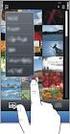 Mapy Ovi pro mobilní přístroj 1. vydání 2 Obsah Obsah Přehled aplikace Mapy 3 Moje poloha 4 Zobrazení vlastní polohy a mapy 4 Zobrazení mapy 4 Změna vzhledu mapy 4 Stahování a aktualizace map 5 Použití
Mapy Ovi pro mobilní přístroj 1. vydání 2 Obsah Obsah Přehled aplikace Mapy 3 Moje poloha 4 Zobrazení vlastní polohy a mapy 4 Zobrazení mapy 4 Změna vzhledu mapy 4 Stahování a aktualizace map 5 Použití
